今回なんですけど、Excelで一行おきに交互に色を付けていく方法について紹介します。 で、今回やることは下の表に1行おきに色をつけます。
- オートフィルを利用する方法
- テーブル書式設定を利用する方法
- 条件付き書式設定を利用する方法
3つの方法を紹介しますので、やりやすい方法でやってみてください。 では早速紹介していきます。
1.オートフィルを利用する方法
まず、オートフィルを利用したやり方について説明します。 オートフィルは、規則性があるデータを同じようにコピーしたり、自動入力したりするものです。 では、1つずつ説明します。
1.塗りつぶしたい行を選択して色をつける
まず、塗りつぶしたい行を選択しして色を付けます。
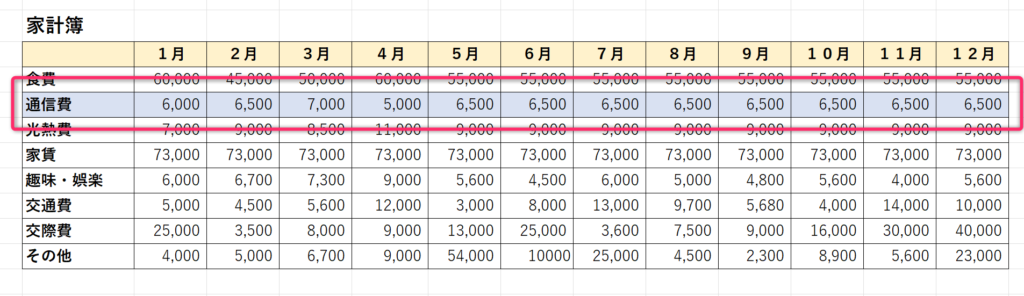
2.コピーする
上の2行を選択します。 そして選択したセルの右下で黒い十字になったところで、マウスをドラッグして下まで持っていきます。 そして離します。
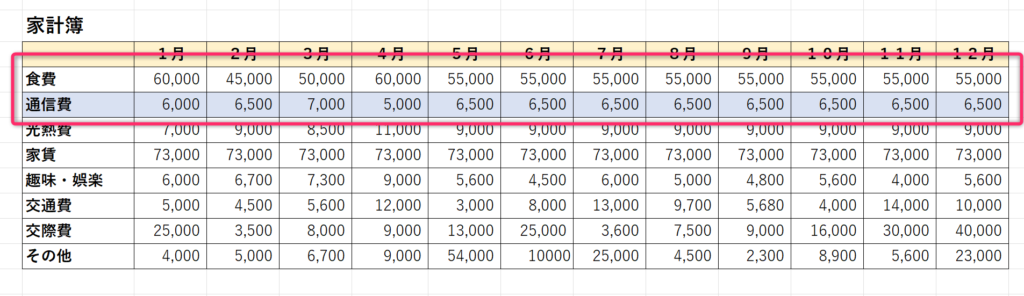
このままだと数字(セルの内容)も変わってしまうので、右下のオプションをクリックします。 書式のみコピーを選択します。
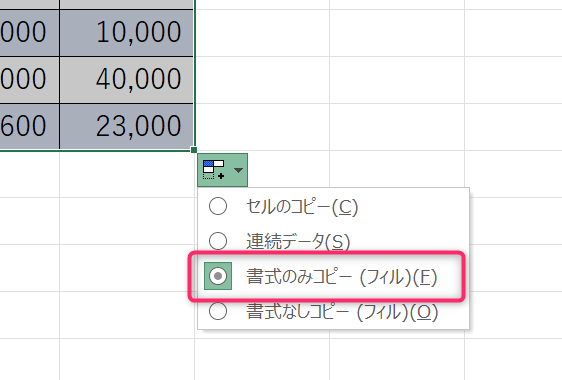
すると、このように塗りつぶしだけが反映されます。 数字はそのまま残っています。
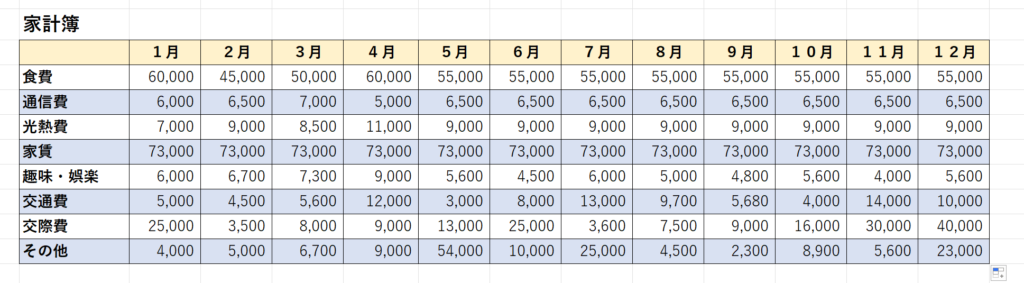
塗りつぶしを解除する方法
交互に塗りつぶした行を解除する方法を紹介します。
1.表を選択する
まず、表を選択します。
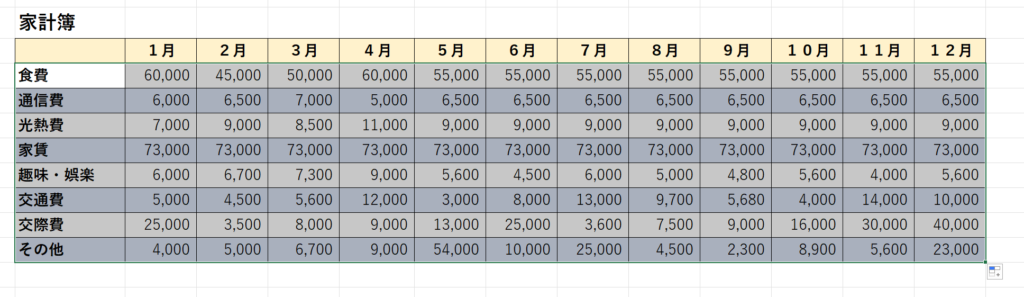
2.「塗りつぶしなし」を選択する
塗りつぶしの右側をクリックします。 塗りつぶしなしをクリックします。 これで塗りつぶしが解除されます。

2.テーブル書式設定を利用する方法
テーブルとして書式設定で交互に行に色を付けていきます。では、1つずつ説明していきます。
1.表を選択する
まず、最初に表を選択します。
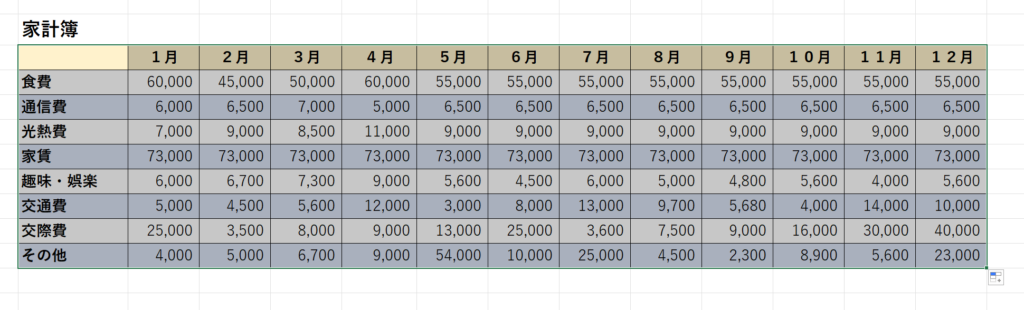
2.テーブルとして書式設定を選択する
テーブルとして書式設定をクリックします。
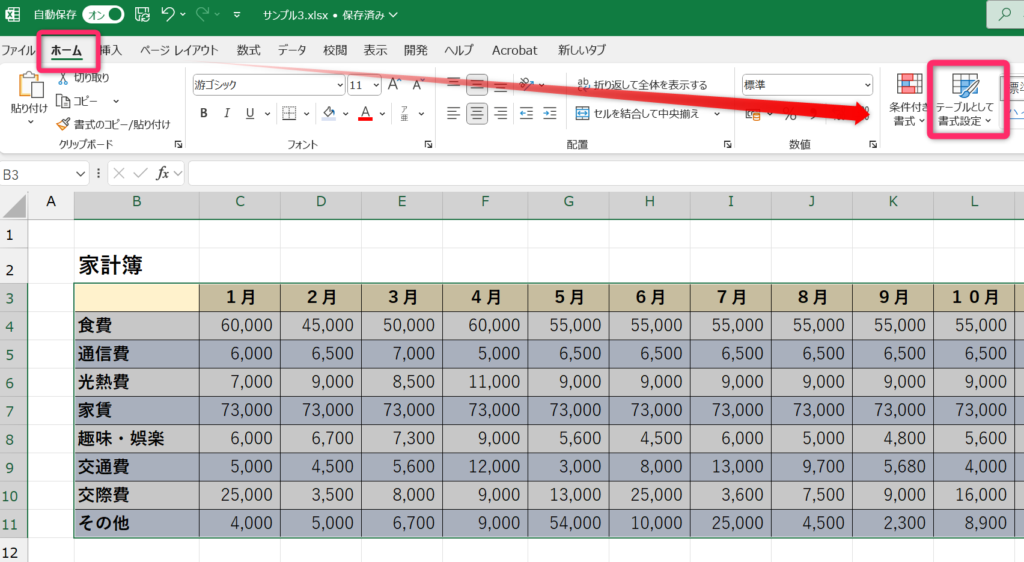
この中で1行おきに塗りつぶしたい場合は、この1番上か3番目のところを選択します。
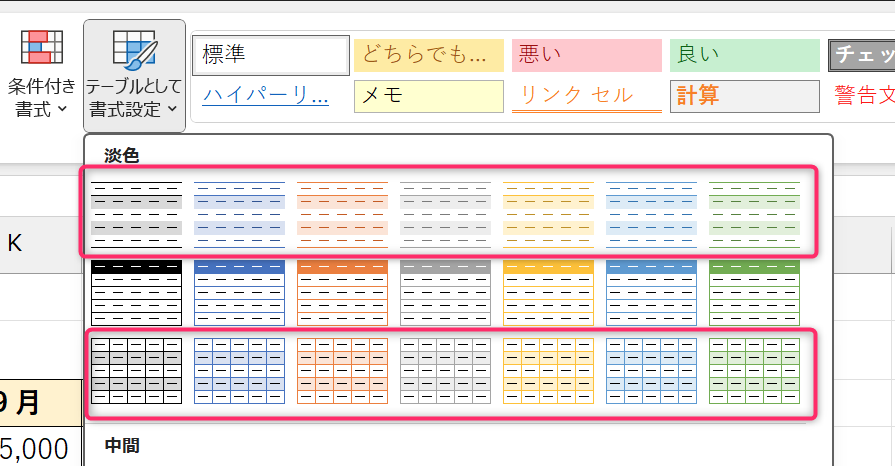
ちなみに、1番上はヘッダーが選択されていますが、3番目はヘッダーが選択されません。今回は、3番上のヘッダーを選択する方法でやってみます。
3.表を選択する
フィルターが表示されてしまっているので、フィルターを解除します。まず、表を選択します。
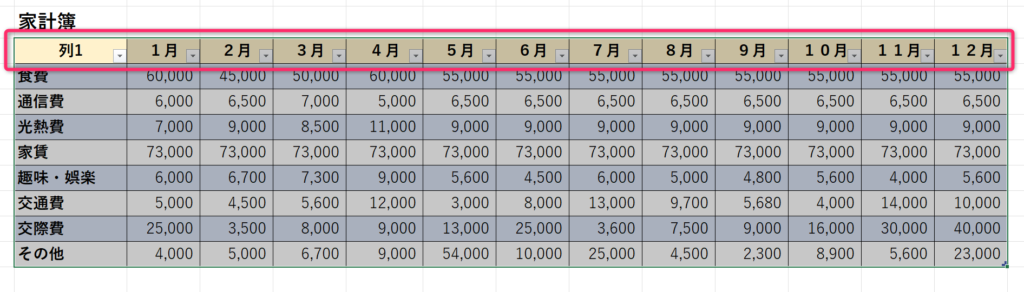
4.フィルターボタンをオフにする
テーブルデザインをクリックします。 フィルターボタンをオフにします。 オフにするとフィルターボタンが消えます。
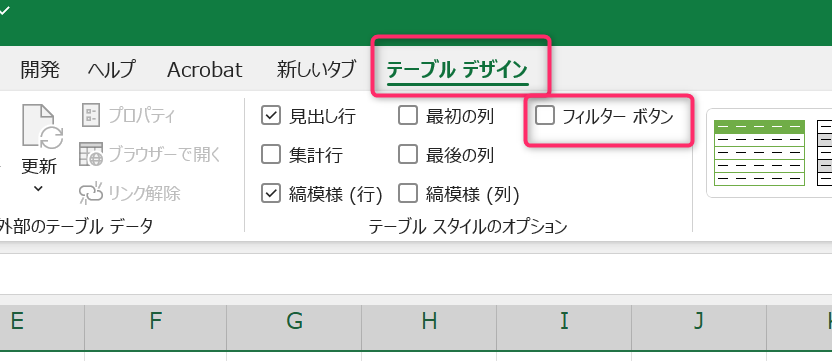

5.交互の塗りつぶしを解除する
交互の塗りつぶしを解除するには、縞模様(行) のチェックを外します。 すると、交互の塗りつぶしが解除されます。
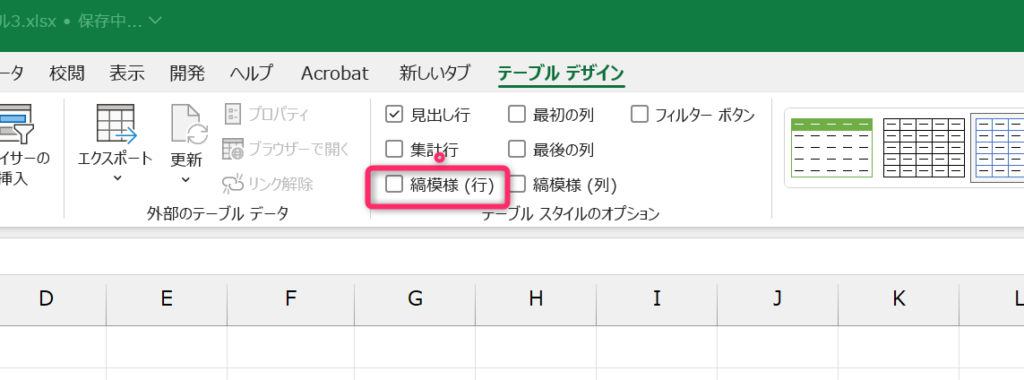
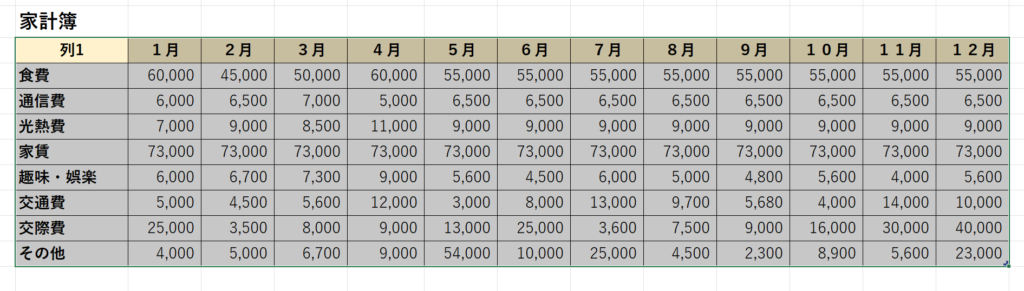
以上、テーブル書式設定を利用して、行を交互に塗りつぶす方法を紹介しました。この他にも色々な設定ができますので、試してみてください。
3.条件付き書式を利用する方法
条件付き書式という項目を利用していきます。
1.新しいルールクリックする
まず交互に色をつけたい部分を選択します。
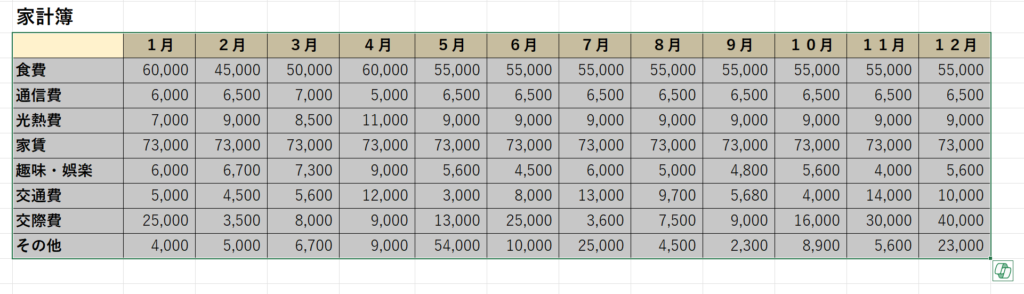
ホームの「条件付き書式」をクリックします。
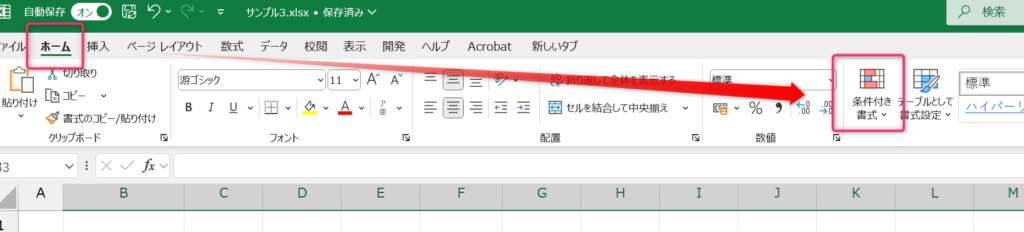
「新しいルール」をクリックします。
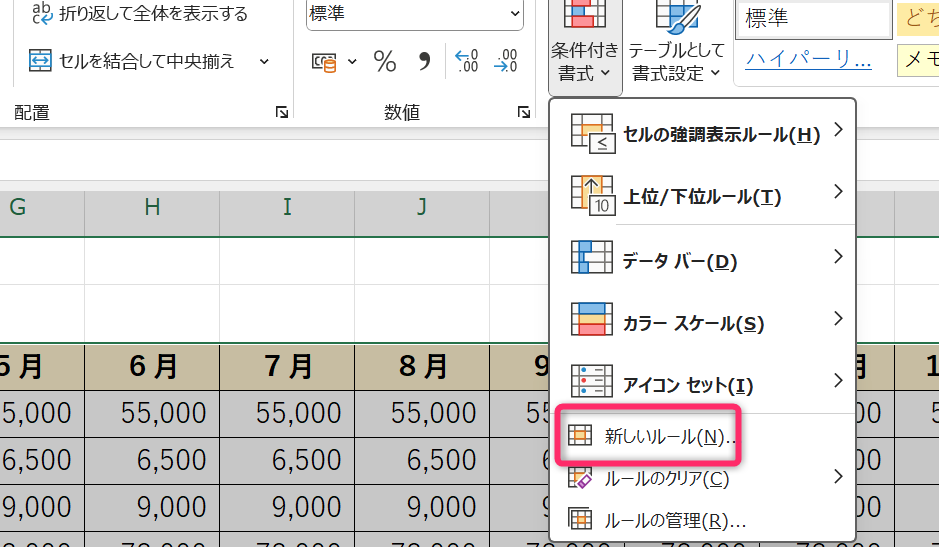
2.数式を入力する
一番下の「数式を使用して書式設定するセルを決定」をクリックします。
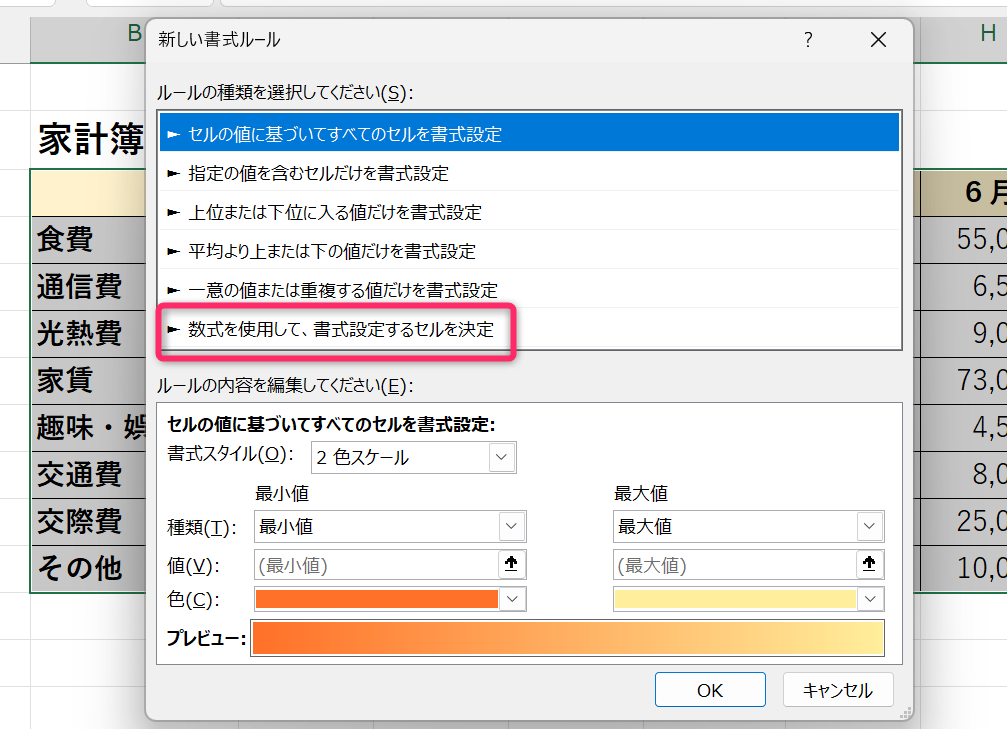
数式を入れていきます。 「=MOD(ROW(),2)=0」 と入力します。
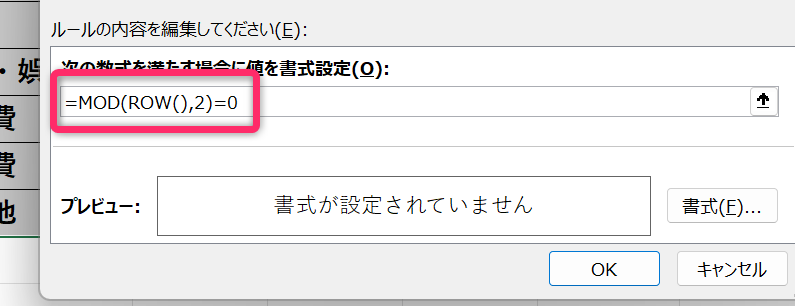
この数式について簡単に説明します。MODは余りを表示する関数です。 左側の部分と、右側の部分、これを割った余りがいくつかを表示します。 ROWは、行という意味です。 選択した行を2で割った時の余りがゼロの場合、条件を満たして塗りつぶしをするということになります。
例えば、6行目の場合、この食費のところが今、6行目なのですが、6割る2で余りがゼロになるので塗りつぶしをします。 次7行目の場合、通信費のところですね。7割る2であまりが1なので塗りつぶしがされません。
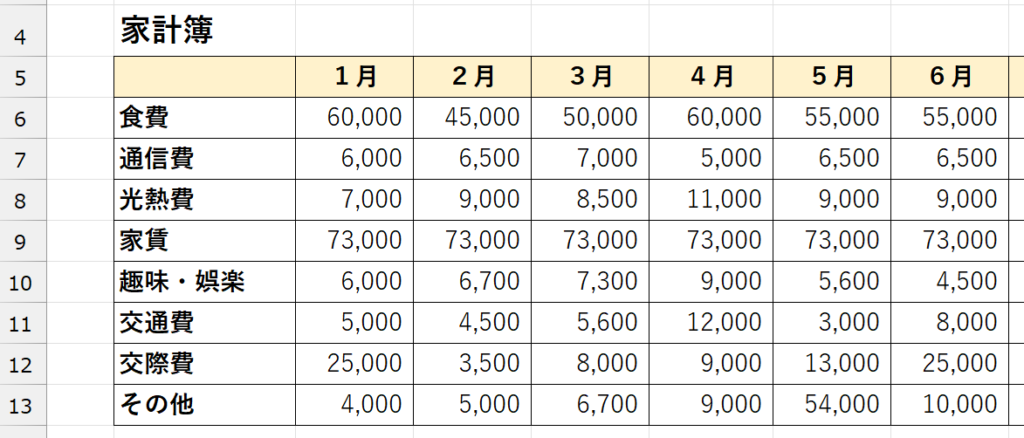
3.塗りつぶしの設定をする
「書式」をクリックします。
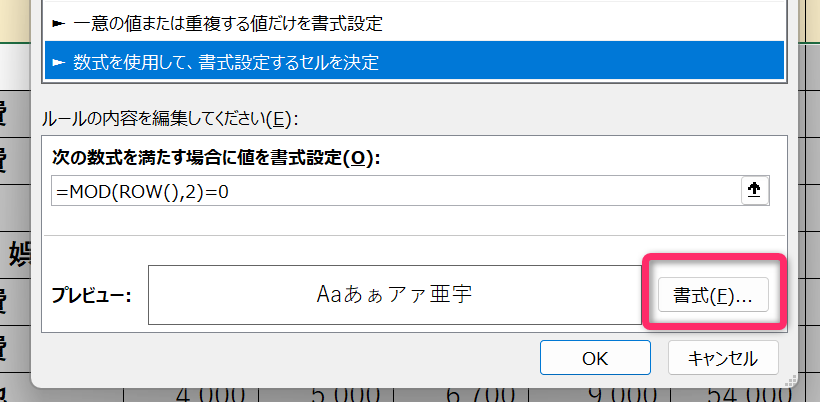
色を選択します。
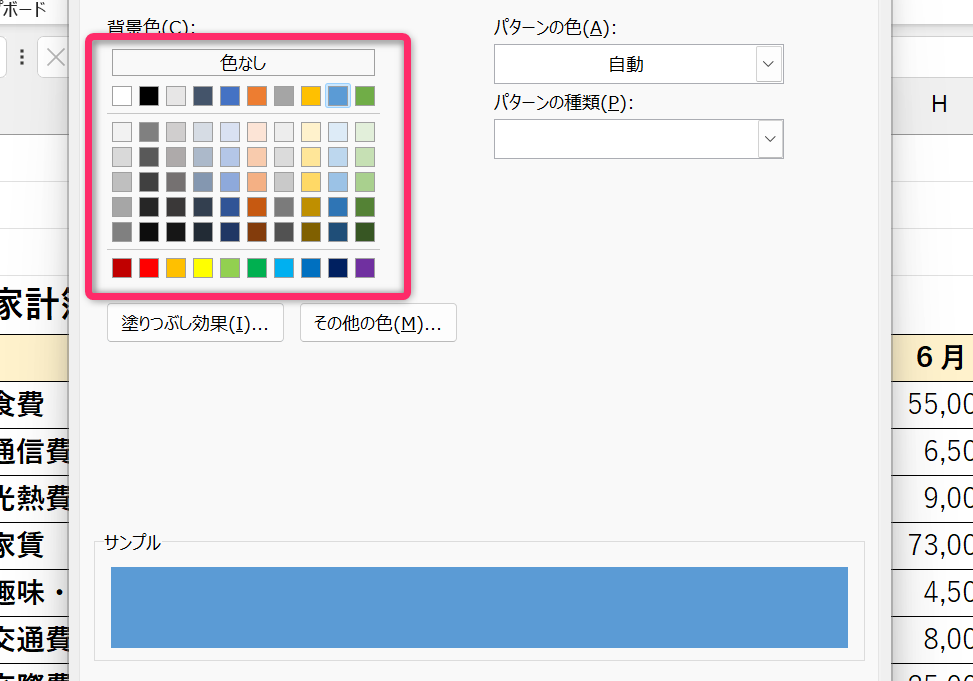
OKをクリックすると、このように塗りつぶしがされます。
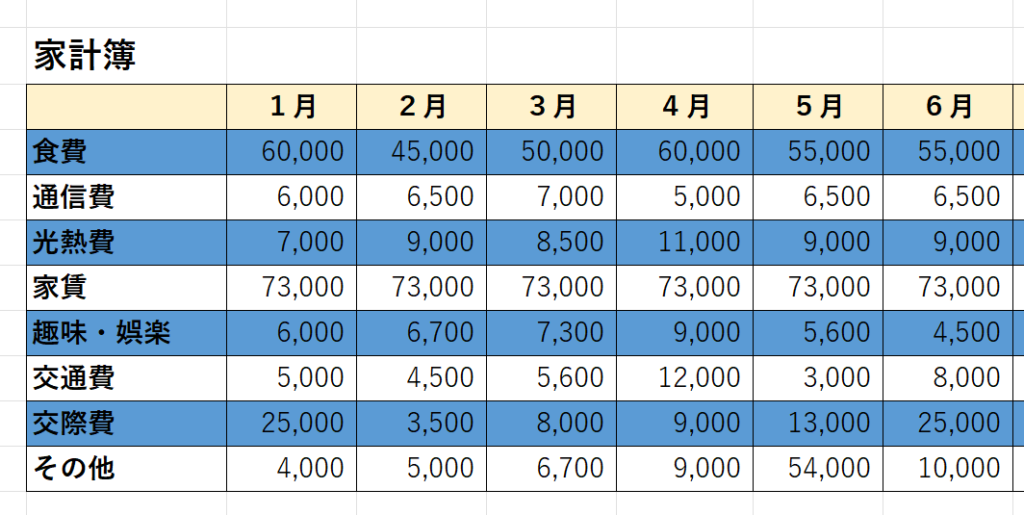
4.塗りつぶしを解除する方法
塗りつぶしを解除するには、まず表を選択します。
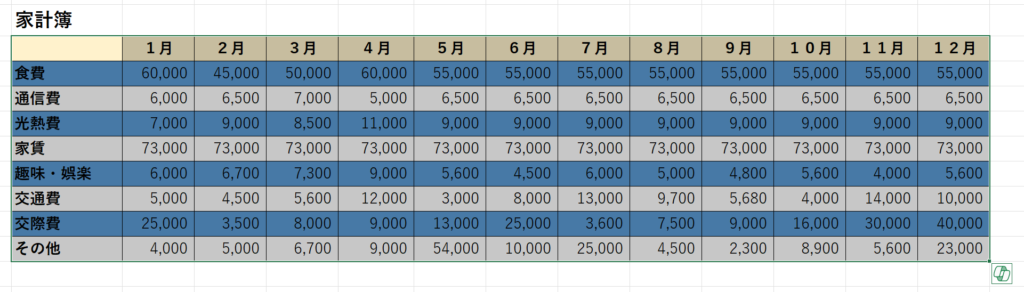
「条件付き書式」をクリックします。 ルールのクリアから「このテーブルからルールをクリア」 をクリックします。
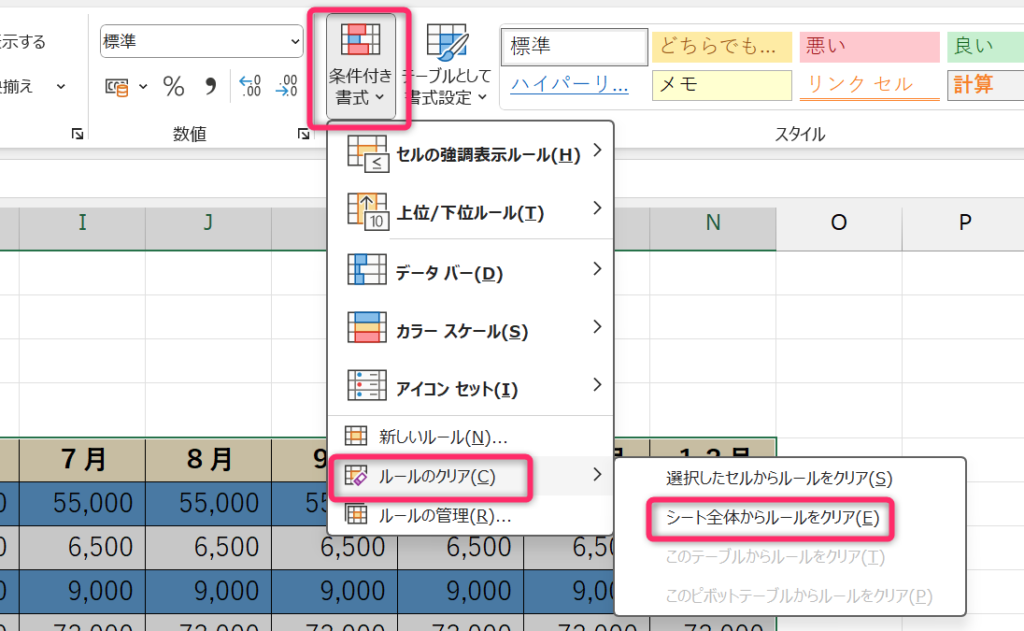
すると塗りつぶしが解除されます。
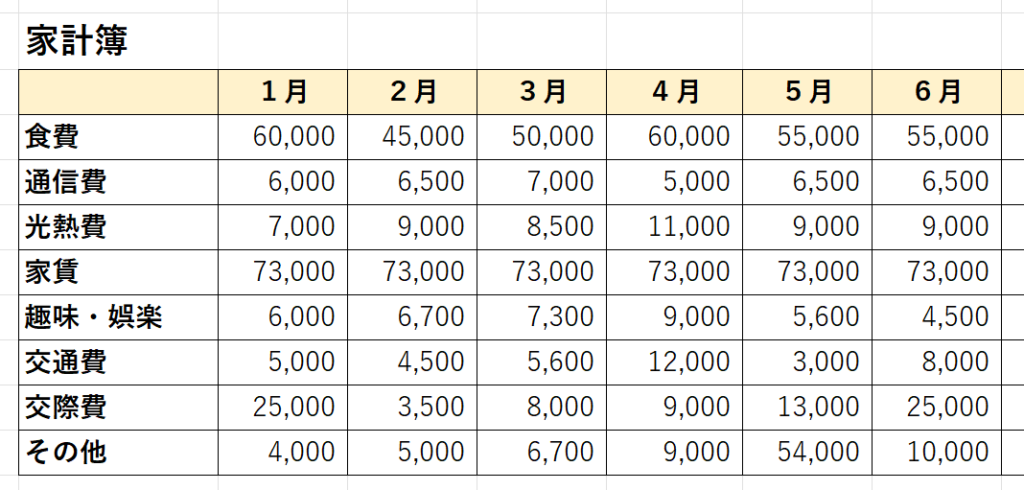
まとめ
今回はExcelで一行きに交互に色をつけていく方法について紹介しました。
- オートフィルを利用する方法
- テーブル書式設定を利用する方法
- 条件付き書式設定を利用する方法
行を交互に塗りつぶす方法は、使用頻度が高いと思いますので、ぜひ活用してみてください。ここまで読んでくれて、ありがとうございました。

コメント